Πώς να Hard / Soft Reset, Επαναφορά εργοστασίου Samsung Galaxy S7 / S7 άκρη χωρίς κωδικό πρόσβασης
"Θέλω να επαναφέρω το Samsung S7 αλλά προσπάθησα διαφορετικές μεθόδους αλλά δεν μπορώ να το κάνω, πώς να το κάνω"
Η επαναφορά του τηλεφώνου σας είναι ένας πολύ καλός τρόπος για να ξεφορτωθείτεόλα τα προβλήματα του λειτουργικού συστήματος του τηλεφώνου.Θα σας δίνει ένα νέο τηλέφωνο που μπορείτε να ρυθμίσετε πάλι και να το λειτουργήσει χωρίς τυχόν δυσλειτουργίες.Είναι ιδιαίτερα χρήσιμο όταν ξεχάσετε τον κωδικό πρόσβασης, το τηλέφωνο παρουσιάζει σφάλματα μετά την ενημέρωση Samsung S7, ή θέλετε να επιταχύνετε το τηλέφωνό σας.Σε αυτό το άρθρο, θα σας δείξουμε πώς μπορείτε να επαναφέρετε εύκολα το Samsung Galaxy S7 / S7 Edge εύκολα / σκληρά / εργοστασιακά.

- Μέρος 1: Μαλακή Επαναφορά Samsung Galaxy S7 / S7 Edge
- Μέρος 2: Σκληρή επαναφορά (οθόνη κατεψυγμένων / απενεργοποιημένων / κλειδωμένη) Samsung Galaxy S7 / S7 Edge
- Μέρος 3: Επαναφορά εργοστασίου Samsung Galaxy S7 / S7 Edge
- Μέρος 4: Διαφορές μεταξύ μαλακής επαναφοράς, σκληρής επαναφοράς και εργοστασιακής επαναφοράς;
Μέρος 1: Μαλακή Επαναφορά Samsung Galaxy S7 / S7 Edge
Το Galaxy S7 είναι κατεψυγμένο και δεν ανταποκρίνεταιπινελιές και χτυπήματα. Μπορείτε να διορθώσετε αυτό κάνοντας μια μαλακή επαναφορά. Η μαλακή επαναφορά κλείνει όλες τις εφαρμογές, καθαρίζει τα δεδομένα από τη μνήμη RAM αλλά δεν διαγράφονται δεδομένα από το σκληρό δίσκο.
- Για να απενεργοποιήσετε το τηλέφωνό σας, πατήστε παρατεταμένα το κουμπί "Power".
- Επιλέξτε την επιλογή Απενεργοποίηση και μετά κάντε κλικ στο "OK".
- Περιμένετε μερικά δευτερόλεπτα και πατήστε το κουμπί "Power rocker" για να ενεργοποιήσετε το τηλέφωνο.

Μέρος 2: Σκληρή επαναφορά (οθόνη κατεψυγμένων / απενεργοποιημένων / κλειδωμένη) Samsung Galaxy S7 / S7 Edge
Το S7 σας παγώνει, είναι ανεύθυνο ή μαύροοθόνη του θανάτου; Δυστυχώς κλειδωμένο από το S7 σας; Μπορείτε να χρησιμοποιήσετε τον τρόπο επαναφοράς του εργοστασιακού galaxy s7 χωρίς κωδικό πρόσβασης και να λύσετε τα προβλήματα που η κενή ή κατεψυγμένη οθόνη, η συντριβή ή η κατάψυξη των εφαρμογών, το πληκτρολόγιο / οθόνη αφής δεν λειτουργεί κ.λπ.
- Απενεργοποιήστε το τηλέφωνό σας.
- Περιμένετε λίγα δευτερόλεπτα, πατήστε και κρατήστε πατημένα το πλήκτρο αύξησης της έντασης ήχου, το κουμπί τροφοδοσίας και το κουμπί Home, για να μπείτε στο "τρόπο ανάκτησης".
- Πλοηγηθείτε χρησιμοποιώντας τα πλήκτρα έντασης και επιλέξτε "Λειτουργία ανάκτησης" χρησιμοποιώντας το κουμπί Τροφοδοσίας.
- Μετά την είσοδο στη λειτουργία ανάκτησης, χρησιμοποιήστε το πλήκτρο ενεργοποίησης για να επιλέξετε "Wipe reset factory data".
- Επιστρέψτε στο κύριο μενού ανάκτησης και επιλέξτε "Επανεκκίνηση συστήματος τώρα".

Μέρος 3: Επαναφορά εργοστασίου Samsung Galaxy S7 / S7 Edge
Αν θέλετε να διαγράψετε όλα τα προσωπικάαπό την άκρη S7 ή S7, μπορείτε να πραγματοποιήσετε επαναφορά εργοστασιακών δεδομένων. Αυτό είναι χρήσιμο όταν θέλετε να επισκευάσετε, να αντικαταστήσετε ή να απορρίψετε τη συσκευή σας ή θέλετε να το δώσετε στο μέλος της οικογένειάς σας ή σε φίλο σας.
1. Επαναφέρετε εύκολα το άκρο Samsung S7 / S7 από μέσα, εάν είστε συνδεδεμένοι
Αυτή είναι μια απλή μέθοδος για να επαναφέρετε το εργοστάσιο Samsung S7 γαλαξίας. Είναι εύκολο να εκτελεστεί μόλις συνδεθείτε στο τηλέφωνο.
- Μεταβείτε στην ενότητα "Ρυθμίσεις".
- Επιλέξτε "Αντιγραφή & επαναφορά" "Επαναφορά εργοστασιακών δεδομένων".
- Στη συνέχεια, επιλέξτε "Επαναφορά συσκευής" και, στη συνέχεια, επιλέξτε "Διαγραφή όλων".
- Επαληθεύστε τις προειδοποιήσεις και περιμένετε έως ότου ολοκληρωθεί η διαδικασία.
- Επανεκκινήστε το τηλέφωνό σας.

2. Επαναφέρετε το εργοστάσιο Galaxy S7 χρησιμοποιώντας έναν κύριο κωδικό
Αυτός είναι ο ευκολότερος τρόπος για να επαναφέρετε το Samsung s7 αλλά μπορεί να μην λειτουργήσει για όλους. Κλήση * 2767 * 3855 #.
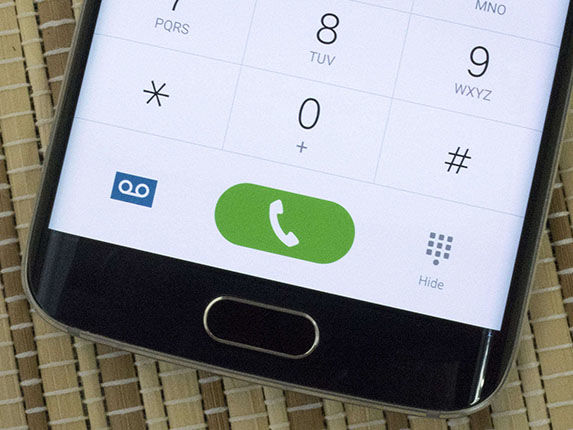
Εκτελώντας μια επαναφορά του Samsung Galaxy S7, εσείςθα χάσετε όλα τα δεδομένα που είναι αποθηκευμένα στη μνήμη του τηλεφώνου σας, αλλά μπορείτε να τα πάρετε πίσω χρησιμοποιώντας το εργαλείο ανάκτησης δεδομένων Android που αναπτύχθηκε από την Tenorshare και ελπίζουμε ότι έχετε πραγματοποιήσει επαναφορά του τηλεφώνου σας στο εργοστάσιο χωρίς να χάσετε σημαντικά δεδομένα.
3. Εργοστασιακή επαναφορά Samsung Galaxy S7 Με το Reiboot για Android
Αυτός είναι ένας ευρύτερος τρόπος προσέγγισης της εργοστασιακής επαναφοράς της Samsung S7. Δεν μπορεί μόνο να επαναφέρει το εργοστάσιό σας στο Android, αλλά και να επιδιορθώσει τα προβλήματα του συστήματος της συσκευής σας, όπως συντριβή και άλλα. Εδώ είναι οι λεπτομέρειες.
Βήμα 1 Κάντε λήψη και εγκαταστήστε το ReiBoot για Android στον υπολογιστή σας και εκτελέστε το. Στη συνέχεια συνδέστε το Android με τον υπολογιστή σας (Enable Debugging USB) και κάντε κλικ στο "Επισκευή του συστήματος Android".
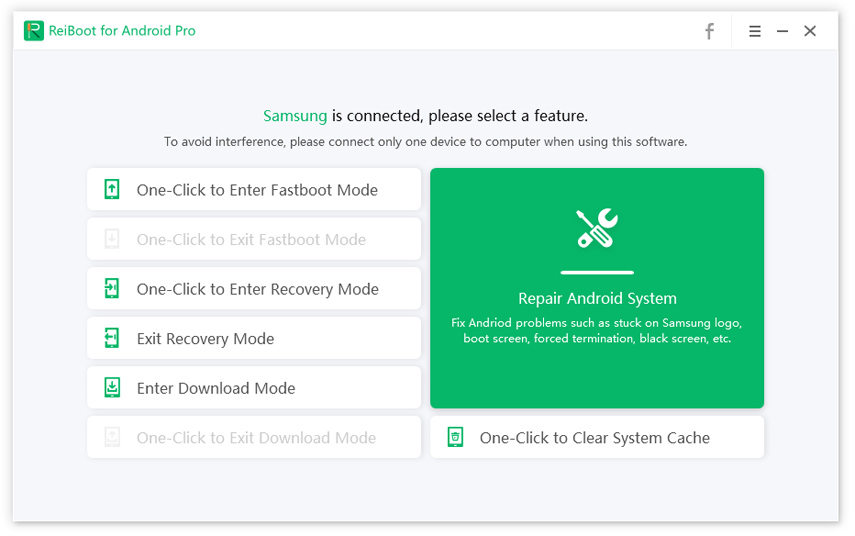
Βήμα 2 Στη συνέχεια, κάντε κλικ στην επιλογή "Επισκευή τώρα" για να ξεκινήσετε τη διαδικασία.

Βήμα 3 Επιλέξτε σωστές πληροφορίες για τη συσκευή και, στη συνέχεια, κάντε λήψη του πακέτου υλικολογισμικού.

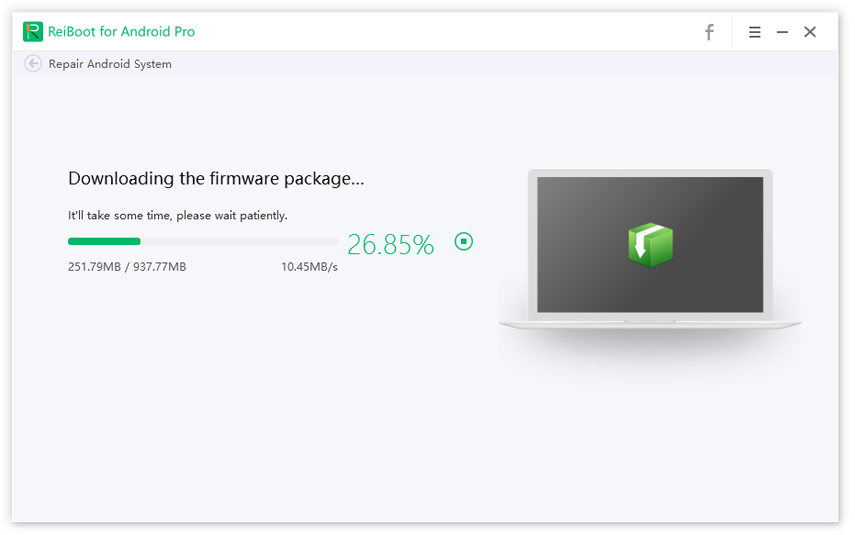
Βήμα 4 Μόλις ολοκληρωθεί η λήψη του πακέτου firmware, κάντε κλικ στο κουμπί "Repair Now" για να ξεκινήσετε τη διαδικασία επισκευής.
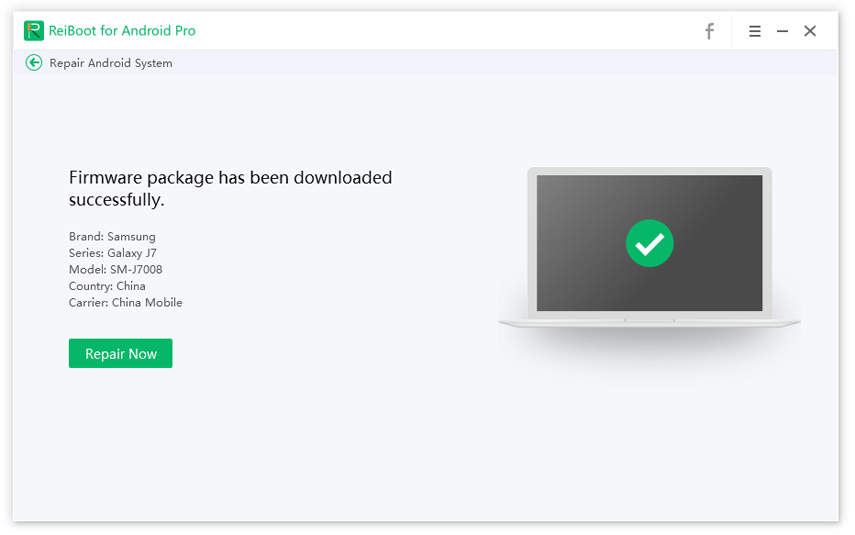
Η όλη διαδικασία θα διαρκέσει περίπου μερικά λεπτά. παρακαλούμε να μην αποσυνδέετε τη συσκευή κατά τη διαδικασία. Μόλις τελειώσει η διαδικασία επισκευής, η συσκευή Samsung θα εκκινήσει κανονικά.

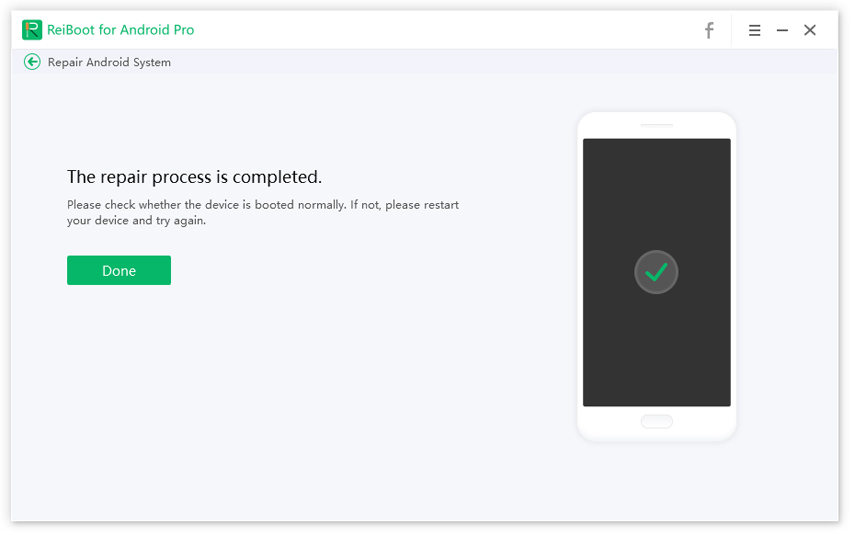
Λάβετε υπόψη ότι ενδέχεται να χάσετε τα δεδομένα σας με αυτόν τον τρόπο. Ως εκ τούτου, για την απαραίτητη σας, παρακαλούμε να δημιουργήσετε αντίγραφα ασφαλείας των αρχείων σας πριν ξεκινήσετε τη διαδικασία.
Μέρος 4: Διαφορές μεταξύ μαλακής επαναφοράς, σκληρής επαναφοράς και εργοστασιακής επαναφοράς;
Τι είναι το Soft Reset: Η εκτέλεση μιας μαλακής επαναφοράς σε μια συσκευή θα καταργηθείόλα τα ανοιχτά προγράμματα και επανεκκινήστε τη συσκευή. Σε γενικές γραμμές, όταν η οθόνη της συσκευής είναι παγωμένη ή λειτουργεί αναποτελεσματικά, μια μαλακή επαναφορά είναι ο προτιμώμενος τρόπος για να δοκιμάσετε. Τα δεδομένα σας στη συσκευή δεν θα διαγραφούν.
Τι είναι Hard Reset: Η σκληρή επαναφορά είναι μία από τις μορφές του εργοστασίουεπαναφορά, όπου μόνο το υλικό επανεκκίνησης. Μετά την επαναφορά, θα καταργηθούν τυχόν δεδομένα, προτιμήσεις, εγκατεστημένο λογισμικό. Ενώ τα δεδομένα που είναι αποθηκευμένα στην κάρτα μνήμης ή στη μνήμη Flash δεν διαγράφονται.
Τι είναι η Επαναφορά εργοστασίου: Επαναφορά εργοστασίου είναι ολόκληρη η επανεκκίνηση του συστήματος. Καταργεί όλες τις πληροφορίες που είναι αποθηκευμένες στη συσκευή.









